Какво да направите, ако видеокартата не показва изображението на монитора
Ако компютърът се включи, чувате звук и виждате светлинни сигнали върху корпуса, но изображението не се показва, тогава проблемът може да се дължи на неизправност на видеокартата или неправилно свързване на компоненти. В тази статия ще разгледаме няколко начина за решаване на проблема, когато графичната карта не прехвърля изображението към монитора.
съдържание
Защо видеокартата не показва изображението на монитора
Има няколко причини за възникването на този проблем, всеки от които има начини за решаване на различни по сложност, така че ще преминем от най-простите към най-сложните, за да не изпълняваме ненужни действия, ако се открие незначителен проблем. Нека да продължим към анализа на всички методи.
Вижте също: Защо мониторът изчезва докато компютърът работи?
Метод 1: Проверка на монитора
Понякога проблемът е самият монитор. Проверете дали захранването е свързано, ако е включено и кабелът е свързан към видеокартата. Ако е възможно, опитайте да смените кабела. Освен това трябва внимателно да проверите свързването на кабелите HDMI, VGA, DVI или Display Port.

Вижте също: Защо мониторът не се включва, когато включа компютъра
Метод 2: Потвърдете здравето на компютъра
В редки случаи компютърът не преминава напълно през цикъла на захранване, но се затваря в определена точка, поради което може да изглежда, че проблемът е в видеокартата. Например, най-често срещаният проблем е неизправност при излизане от режим на заспиване или режим на готовност. За да проверите това, трябва да задържите бутона за захранване за няколко секунди, да изчакате компютърът да бъде напълно изключен и след това да го включите отново. Ако проблемът продължава, преминете към следващия метод.

Метод 3: Определете причината за неизправността чрез кода на сигнала на BIOS
Всеки производител използва различна комбинация от къси и дълги сигнали, затова силно препоръчваме да прочетете статията ни по тази тема, за да сте запознати с всички сигнали от производителя на BIOS. Въз основа на резултатите опитайте да решите проблема сами или да вземете компютъра в сервизния център.
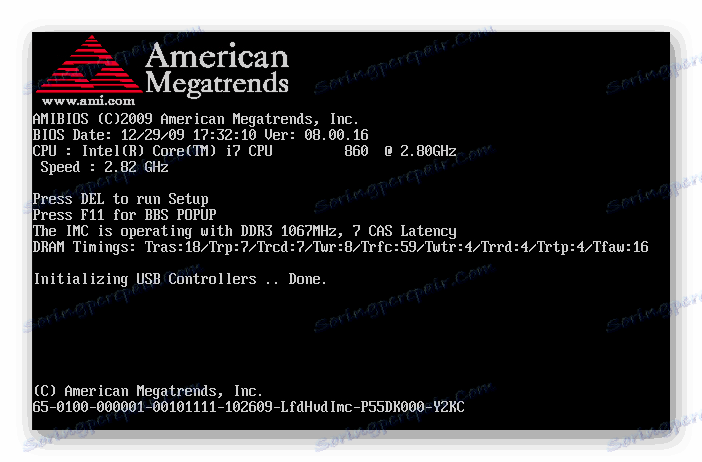
Повече подробности: Декодиране на сигнали от BIOS
Метод 4: Преинсталиране на компоненти
При сглобяването на компютър някои части не могат да се поберат напълно в съединителите си или връзката е направена неправилно. Извадете страничния панел на кутията и внимателно проверете всичко вътре. Проверете точките на свързване на проводниците с инструкциите, приложени към компютъра или дънната платка. Обърнете специално внимание на видеокартата, дали е добре инсталирана и дали е включено допълнително захранване, ако има такова. Освен това обърнете внимание на процесора, независимо дали той е инсталиран правилно и сигурно.

Вижте също:
Инсталиране на процесора на дънната платка
Свързваме видео картата към дънната платка на компютъра
Метод 5: Проверете захранването
Ако захранването не е достатъчно мощна, компютърът няма да работи правилно и това ще се отрази в изходното изображение. Обърнете внимание на специалните услуги, които ви позволяват да изчислите необходимото захранване на захранващия блок във връзка с инсталираните компоненти. Ако вашият модел не отговаря на изискванията, той трябва да бъде заменен. Прочетете повече за услугите за изчисляване на мощността на електрозахранването и неговия избор в нашата статия.
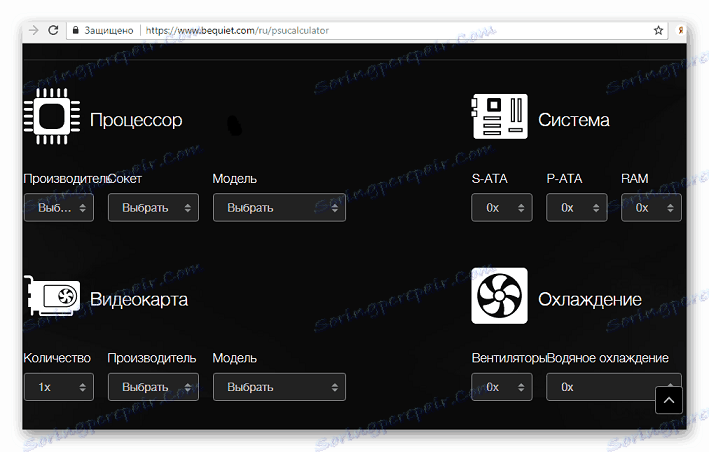
Повече подробности: Как да изберем захранване за компютър
Ако никой от тези методи не ви помогна, тогава най-вероятно проблемът е в разбитата видеокарта. В този случай е по-добре да се свържете със сервизния център за диагностика и, ако е необходимо, да изберете нов графичен адаптер, който се вписва в дънната платка.
Вижте също: Отстраняване на неизправности с видео карта